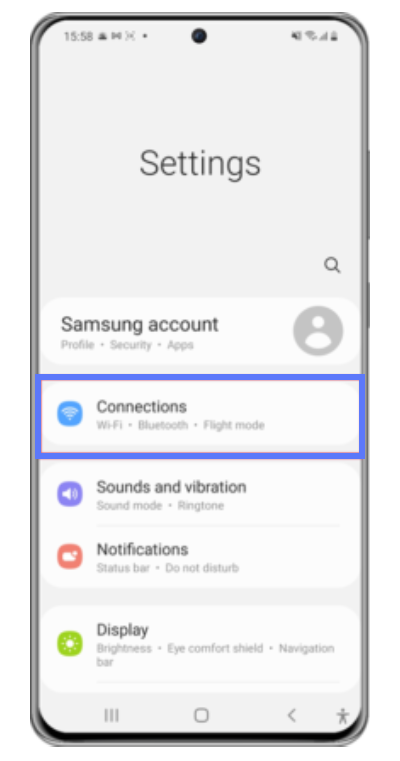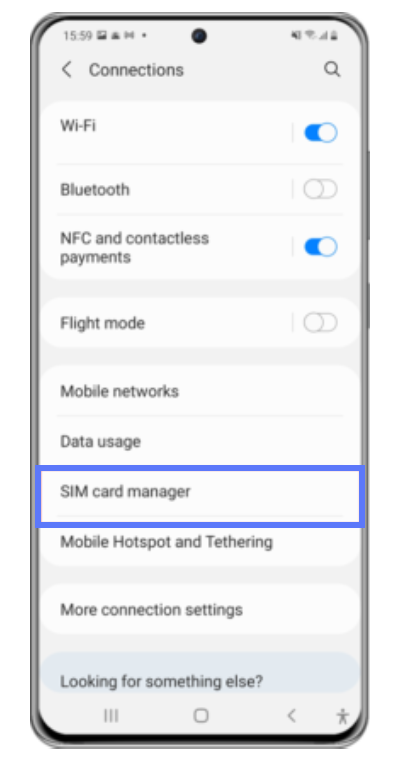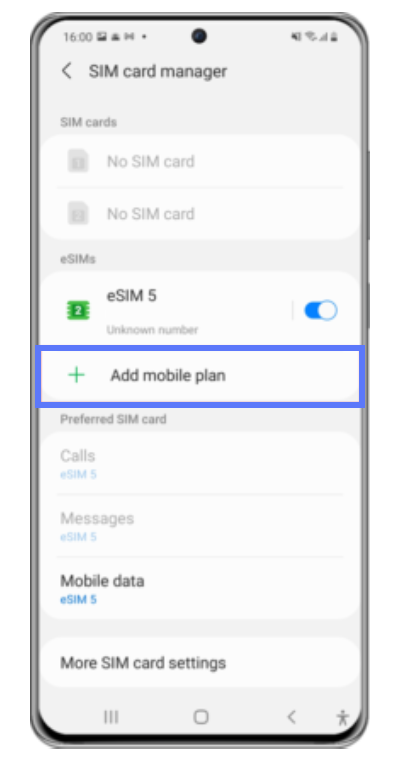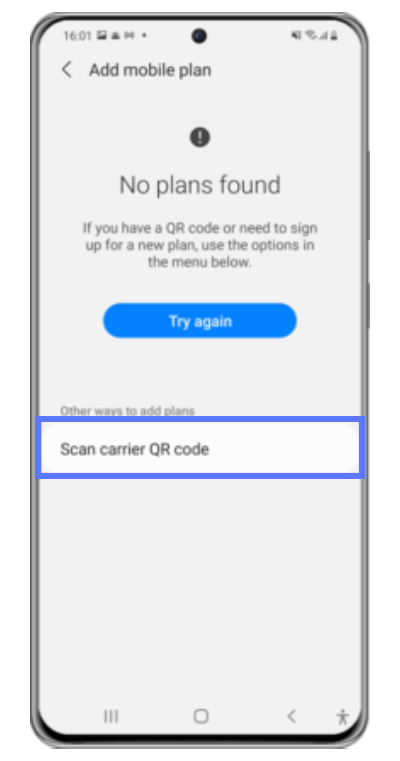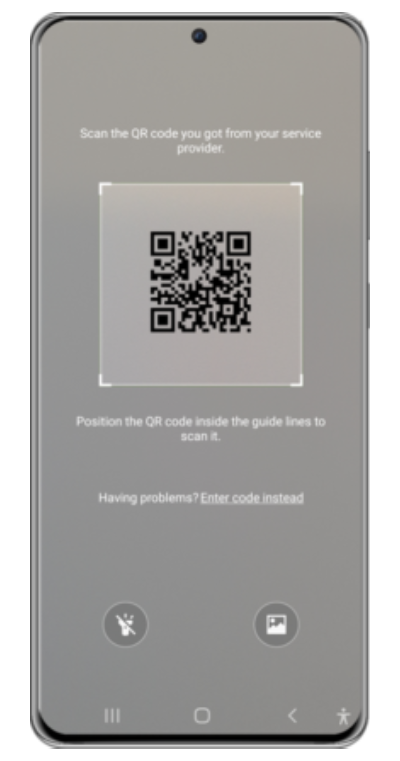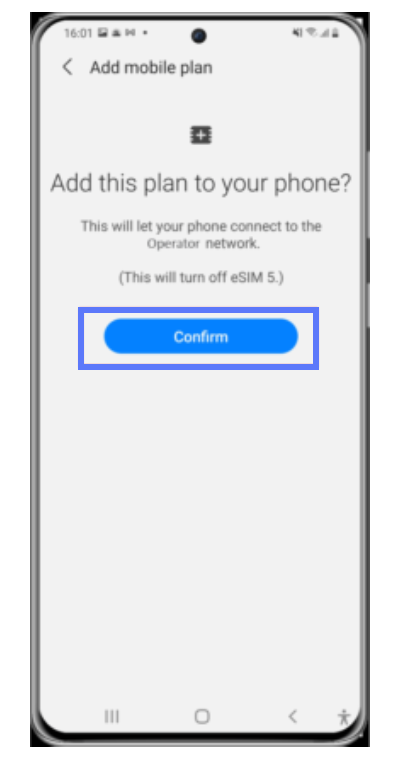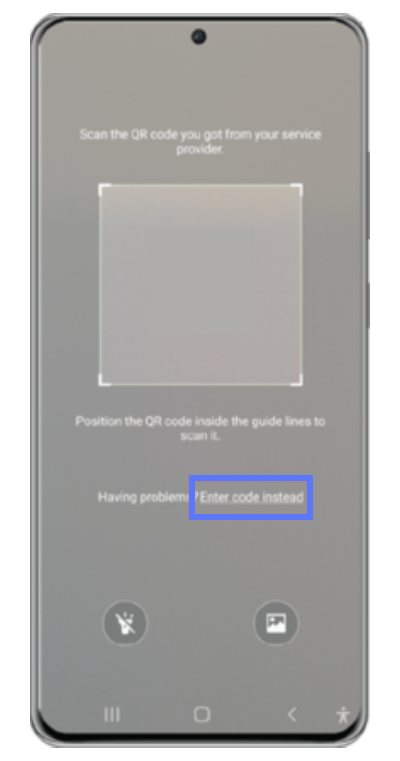Cómo instalar una eSIM en Android
Lista de verificación antes de comenzar
- Asegúrate de tener un teléfono inteligente compatible con eSIM
- Mantente conectado a una red Wi-Fi estable para garantizar una instalación exitosa al activar la eSIM en su teléfono inteligente
Los pasos a continuación pueden diferir ligeramente según el modelo y el operador del teléfono inteligente. Si encuentras algún problema o tiene preguntas sobre cómo instalar la eSIM, comunícate con nuestro servicio de atención al cliente.
Instala la eSIM sin activación
Si deseas instalar la eSIM sin afectar su validez, sigue los pasos a continuación. Ten cuidado durante todo el proceso.
- Activa el modo avión y conéctate a una red WiFi privada
- Descarga la eSIM
- Una vez que se haya instalado correctamente, apaga la eSIM
- Puedes desactivar el modo avión de nuevo
- La eSIM está instalada y no activada
Una vez que llegues a tu destino, simplemente puedes encender la eSIM y se conectará a la red local.
1. Agregar eSIM
- Ve a Ajustes en tu dispositivo
- Toque Red e Internet
- Presiona el ícono + al lado de Red móvil
- Toca Siguiente cuando se te pregunte ¿No tienes una tarjeta SIM?
- Escanea el código QR de la eSIM proporcionado en el archivo PDF que se adjunta en el correo electrónico de confirmación del pedido
Google Pixel
(1) Ve a Configuración y toca Red e Internet
(2) Toca icono + junto a Red móvilel
(3) Toca Descargar una SIM en su lugar
(4) Pulsa en Siguiente
(5) Usa la cámara para escanear el código QR
(6) Activa eSIM
Samsung
(1) Ve a Configuración y toque Conexiones
(2) Toca Administrador de tarjeta SIM
(3) Toca Añadir Plan Móvil
(4) Toca Escanear código QR del operador
(5) Usa la cámara para escanear el código QR
(6) Pulsa en Confirmar
Alternativamente, la mayoría de los teléfonos inteligentes Android admiten el escaneo de códigos QR a través de la aplicación Cámara.
- Abre tu cámara o una aplicación de escáner QR
- Escanea el código QR de la eSIM proporcionado en el archivo PDF que se adjunta en el correo electrónico de confirmación del pedido
- Cuando aparezca la notificación Plan celular detectado tocalo.
- Toca en Continuar la parte inferior de tu pantalla
- Agrega Plan Celular
2. ¿El código QR no funciona?
Si no puede escanear el código QR, puede ingresar la eSIM manualmente. Encontrará toda la información necesaria (dirección SM-DP+ y código de activación) en el archivo PDF que se adjunta en el correo electrónico de confirmación del pedido.
- Ve a Ajustes en tu dispositivo
- Toque Red e Internet
- Presiona el ícono + al lado de Red móvil
- Toque Siguiente cuando se le pregunte ¿No tiene una tarjeta SIM?
- Pestaña Introducir código manualmente. Se le pedirá que ingrese:
- Dirección SM‑DP+
- Código de activación
- Deberá introducir el código con el siguiente formato: LPA:1$DIRECCION_SMDP+$CODIGO_DE_ACTIVACION
No olvides habilitar los datos móviles. Una vez que haya aterrizado en su destino, apague su línea principal predeterminada para evitar cargos de roaming innecesarios.
Google Pixel
(1) Ve a Configuración y selecciona Redes e Internet
(2) Selecciona el icono + al lado de Redes Móbiles
(3) Selecciona Descargar una SIM en su lugar
(4) Pulsa Siguiente
(5) Selecciona ¿Necesitas ayuda?
(6) Pulsa sobre Introducir datos manualmente. Ingresa la dirección SM-DP+ y el código de activación
Samsung
(1) Ve a Configuración y pulsa Conexiones
(2) Pulsa Administrador de tarjeta SIM
(3) Pulsa sobre Añadir plan movil
(4) Toca Escanear código QR del operador
(5) Toca Introducir código en su lugar. Ingresa la dirección SM-DP+ y el código de activación
(6) Pulsa en Confirmar
3. Cambia la configuración de APN
Algunos planes de datos de eSIM pueden requerir que cambies la configuración de APN. Si es necesario, encontrarás toda la información en el archivo PDF que se adjunta en el correo electrónico de confirmación del pedido.
- Ir a la configuración
- Toca Redes móviles
- Selecciona tu plan de datos eSIM
- Toca en Nombres de puntos de acceso
- Toca Red de datos Móviles
- Cambia el nombre de APN según sea necesario. Otros campos son opcionales.